
Chrome chắc chắn là một trong những trình duyệt phổ biến nhất và là thứ mà hầu hết chúng ta có thể sử dụng trong cuộc sống hàng ngày của mình. Mặc dù thực tế là, chính xác vì điều này, tất cả chúng ta đều đã khá quen thuộc với nó, chúng ta vẫn có thể bỏ lỡ một số khả năng và chức năng cung cấp cho chúng tôi: chúng tôi xem xét tất cả chúng để bạn đảm bảo rằng bạn nhận được trận đấu tối đa.
Chrome: một trong những trình duyệt tốt nhất
Gần đây chúng tôi đã tranh luận Trình duyệt tốt nhất là gì, có tính đến một số phần và rõ ràng là chúng tôi không thể đánh dấu một phần cho bất kỳ loại người dùng và thiết bị nào, vì sẽ luôn có một số thích ứng tốt hơn những phần khác theo các ưu tiên nhất định, nhưng Chrome chắc chắn nằm trong số đó và cũng là Tùy chọn rất cân bằng: mặc dù nó không phải là nhanh nhất nhưng chúng ta phải công nhận mức tiêu thụ bộ nhớ thấp của nó và nó cũng có nhiều tính năng bổ sung thú vị, mà chúng ta sẽ xem chi tiết hơn (đồng bộ hóa, tiết kiệm dữ liệu, chế độ đọc ...).
Cách đồng bộ các tab và mục yêu thích giữa các thiết bị
Chúng tôi sẽ bắt đầu với một trong những tính năng nổi tiếng của nó, đó là khả năng đồng bộ hóa các tab và mục yêu thích của chúng tôi, một điều đặc biệt thú vị vì cơ rôm Đây là một trong những trình duyệt mà chúng tôi cũng sử dụng nhiều nhất trên PC và có sẵn cho cả Android và iPad, đảm bảo tính liên tục hoàn toàn giữa tất cả các thiết bị của chúng tôi. Đối với điều này, chúng tôi chỉ phải bật các tùy chọn tương ứng, như chúng tôi cho bạn thấy trong phần này hướng dẫn đồng bộ hóa các tab Chrome và sau đó chúng ta sẽ thấy những cái mà chúng ta đã mở trong mỗi trang web trong phần "tab gần đây" trong menu ba điểm.
Cách điều khiển nó nhanh hơn và dễ dàng hơn bằng cử chỉ
Nói chung việc sử dụng cơ rôm Nó rất trực quan và linh hoạt, nhưng không phải ai cũng biết rằng có một số thủ thuật để kiểm soát nó dễ dàng hơn. Ví dụ: khi truy cập menu, chúng ta có thể ở trên đó và chọn chức năng chúng ta đang tìm kiếm một cử chỉ duy nhất, bởi vì cuộn vẫn cố định trên màn hình sau khi được chọn. Cũng rất thú vị khi biết rằng chúng ta có thể điều hướng giữa các tab không chỉ thông qua đa nhiệm mở ra khi chúng ta nhấn vào ô vuông bên cạnh menu, mà còn từ thanh địa chỉ, kéo sang trái hoặc phải. Từ cùng vị trí đó, nếu chúng ta kéo xuống, chúng tôi cập nhật trang.
Vận hành nó thoải mái hơn bằng một tay
Đi xa hơn một chút về những gì đã được nói về các điều khiển của Chrome và đặc biệt là để tận dụng nhiều hơn nữa khả năng điều hướng giữa các tab thông qua thanh điều hướng, nếu chúng ta đang sử dụng một chiếc phablet hoặc máy tính bảng nhỏ gọn, chúng ta có thể làm cho tất cả những điều này trở nên thoải mái hơn đặt nó xuống: xuống chúng tôi viết trên thanh địa chỉ "chrome: // flags / # enable / chrome / home”, Chúng tôi chấp nhận và khi chúng tôi mở trang tùy chọn thử nghiệm của Chrome, chức năng mà chúng tôi quan tâm sẽ xuất hiện đã được đánh dấu, chúng tôi chọn“cho phép”Và chúng tôi bắt đầu lại.
Sao chép, dán và tìm kiếm dễ dàng hơn
Đây là một lời nhắc nhở hơn bất kỳ điều gì khác, bởi vì nó được thiết kế để sử dụng cực kỳ trực quan và bất kỳ ai sử dụng Chrome với tần suất nhất định sẽ biết điều đó với nhấn lâu trên một số văn bản nhất định, chúng tôi truy cập các chức năng cơ bản một cách nhanh chóng: trên một địa chỉ web, nó cung cấp cho chúng tôi tùy chọn sao chép, trên một từ, nó cũng cho chúng tôi tùy chọn để tìm kiếm và trên một địa chỉ, điện thoại hoặc email, nó đề xuất các hành động tương ứng (truy cập bản đồ, gọi điện, thêm vào danh bạ, gửi email ...).
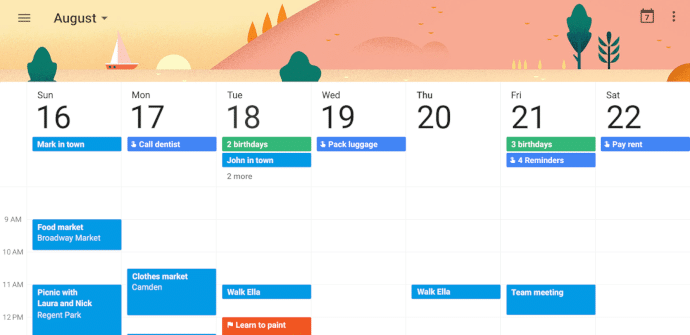
Sử dụng chế độ đọc trên bất kỳ trang web nào
Đọc các trang web luôn thoải mái hơn trên máy tính bảng của chúng tôi nhưng thậm chí còn thoải mái hơn nếu chúng tôi có thể sử dụng chế độ đọc. Trong Chrome, nó chưa nằm trong số các chức năng cơ bản của nó, nhưng nó cũng có thể được sử dụng thử nghiệm, chẳng hạn như định vị lại thanh địa chỉ. Trong trường hợp này, chúng tôi viết "chrome: // flags / # reader-mode-heuristics”, Chúng tôi chấp nhận và một lần nữa chúng tôi phải chọn tùy chọn chúng tôi thích và chấp nhận. Lần này chúng ta sẽ thấy có rất nhiều tùy chọn để lựa chọn: chúng ta có thể ép luôn hoặc chỉ cho các bài báo hoặc cho các trang có cấu trúc tương tự.
Phóng to bất kỳ trang nào
Trong nhiều trang web được tối ưu hóa cho thiết bị di động, chúng tôi sẽ thấy rằng chúng tôi không thể phóng ngay cả khi chúng tôi muốn, nhưng Chrome cung cấp cho chúng tôi một tùy chọn để bỏ qua hạn chế này nếu chúng tôi cần: chúng tôi chỉ cần đi tới menu cài đặt và trong "Cấu hình nâng cao " đi vào "khả năng tiếp cận”. Ở đó, ngoài việc cho phép chúng tôi điều chỉnh kích thước mà văn bản sẽ tự động điều chỉnh nếu chúng tôi nhấp đúp, chúng tôi có thể bật tùy chọn "lực lượng phóng to".
Chuyển đổi một trang thành một ứng dụng
Một trong những tùy chọn thử nghiệm khác của cơ rôm rằng nó không có hại khi tính đến là biến một trang thành một ứng dụng, thậm chí có thể được hiển thị trong ngăn kéo ứng dụng của chúng tôi, cùng với những ứng dụng khác được tải xuống từ Google Play. Một lần nữa, chúng tôi chuyển đến thanh tìm kiếm và lần này chúng tôi viết "chrome: // flags / # enable-advanced-a2hs”. Chúng tôi sẽ không thấy các thay đổi ngay lập tức trong trường hợp này, nhưng khi chúng tôi bật nó, điều sẽ xảy ra là mỗi khi chúng tôi truy cập trang web có tùy chọn này, chúng tôi sẽ nhận được thông báo để chúng tôi có thể quyết định xem chúng tôi có muốn để áp dụng nó.
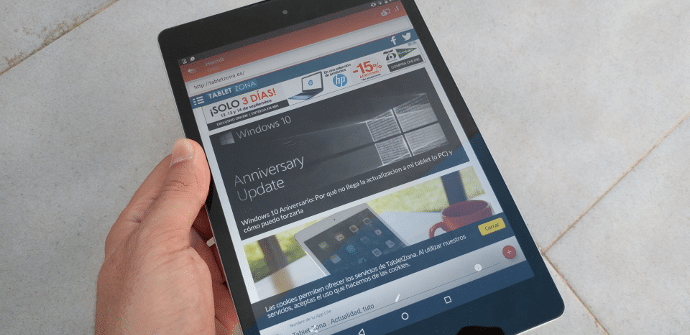
Thay đổi công cụ tìm kiếm
Mặc dù đối với hầu hết các tùy chọn tốt nhất vẫn là sử dụng GoogleCần lưu ý rằng nếu bạn thích các công cụ tìm kiếm khác, bạn có thể thay đổi nó trong menu cài đặt. Tùy chọn xuất hiện ở trên cùng, trong "thiết lập cơ bản”, Và chúng ta có thể chọn giữa Google, Yahoo! VÀ Bing. Thật thú vị là có những tùy chọn khác đặc biệt hơn một chút, chẳng hạn như tùy chọn để đặt trực tiếp làm công cụ tìm kiếm đàn bà gan dạ (Đáng lẽ chúng ta cũng có thể làm điều đó với Wikipedia, nhưng tùy chọn đó vẫn chưa được tích hợp).
Tải xuống các trang web để đọc ngoại tuyến (và lập trình chúng)
Nếu chúng ta đang cố gắng tiết kiệm dữ liệu hoặc đặc biệt là đối với máy tính bảng thường không có kết nối di động, thì điều thú vị là chúng ta có thể tải xuống bất kỳ web nào mà chúng tôi quan tâm để chúng tôi có thể tham khảo ngoại tuyến bất cứ lúc nào. Và nếu tại thời điểm chúng tôi quyết định làm điều đó, chúng tôi thấy mình ngoại tuyến, chúng tôi không phải lo lắng vì một tùy chọn sẽ xuất hiện cho "tải xuống sau”, Khiến nó được lên lịch và thực hiện ngay sau khi chúng tôi trực tuyến trở lại.
Giảm mức tiêu thụ dữ liệu
Tải xuống một trang web không phải là cách duy nhất mà chúng tôi phải giảm mức tiêu thụ dữ liệu của mình với cơ rôm, vì chúng ta phải nhớ rằng nó có một chức năng cụ thể cho nó và trong trường hợp này, chúng ta không phải làm gì đặc biệt để kích hoạt nó: chúng ta có nó trong menu cài đặt trong số các tùy chọn của "Cấu hình nâng cao", Bấm vào"tiết kiệm dữ liệu”Và chúng tôi chỉ kích hoạt nó. Những gì nó làm chỉ đơn giản là nén các trang mà chúng ta sẽ truy cập trước khi tải chúng xuống.
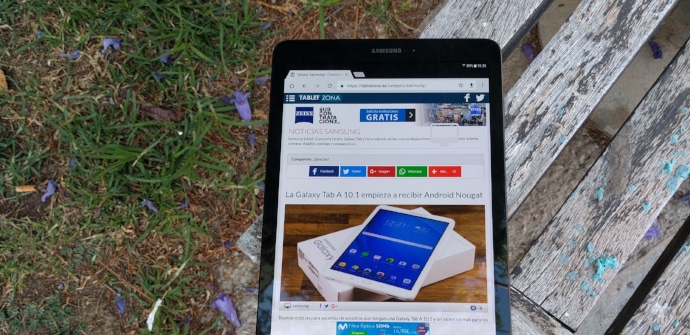
Tải trang nhanh hơn
Bây giờ chúng ta quay lại các chức năng thử nghiệm của cơ rôm Và chúng tôi làm điều đó không phải để tiết kiệm dữ liệu mà vì những người muốn đảm bảo rằng các trang tải nhanh nhất có thể, sử dụng hệ thống giải nén nhanh hơn. Như trong các trường hợp khác, chúng tôi chuyển đến thanh địa chỉ và lần này chúng tôi viết "chrome: // flags / # enable-brotli”Và chúng tôi chấp nhận. Tùy chọn mà chúng tôi quan tâm xuất hiện lại được đánh dấu bằng màu vàng và tất cả những gì chúng tôi phải làm là chọn “cho phép”Và khởi động lại
Duyệt qua chế độ ẩn danh
Một chức năng rất cơ bản khác, nhưng chúng tôi cũng không thể không đưa vào hướng dẫn này: mặc dù chúng tôi đặc biệt quan tâm đến Riêng tư có những trình duyệt được thiết kế đặc biệt cho việc này, ít nhất chúng tôi luôn có thể sử dụng cơ rôm Để điều hướng ở chế độ ẩn danh và đảm bảo rằng hoạt động của chúng tôi được ghi lại trong lịch sử. Việc truy cập chức năng này cũng rất đơn giản: trong menu thả xuống mở ra với dấu ba chấm, ở trên cùng, bên dưới “tab mới", có "nhập tab mớihoặc là".
Mở hai tab trong nhiều cửa sổ (Android Nougat)
Bây giờ chúng ta sẽ xem xét một số chức năng nổi tiếng của các phiên bản Android mới nhất để xem cách sử dụng chúng với Chrome, bắt đầu với cửa sổ đa nhiệm de AndroidNougat. Chúng tôi bắt đầu bằng cách mở đa cửa sổ với Chrome như chúng tôi làm với bất kỳ ứng dụng nào khác, vì vậy chúng tôi mở trình duyệt và giữ nút đa nhiệm và chúng tôi có hai cửa sổ, một cửa sổ ở trên cửa sổ kia. Trên cùng sẽ là Chrome và chúng ta sẽ có thể truy cập vào menu ba điểm, đây là nơi chúng ta phải nhấn và ngay lập tức chúng ta sẽ thấy tùy chọn "chuyển sang cửa sổ khác”, Mà sẽ rời bỏ chúng ta hai tab mở song song.
Xem video YouTube trong Hình ảnh trong Hình ảnh (Android Oreo)
Chúng tôi kết thúc với một chức năng có thể được sử dụng bởi những người đã có Android Oreo và đối với họ, trên thực tế, nó có thể là tốt nhất thay thế để xem YouTube trên PiP, vì thật không may, đó là một tính năng mới mà hầu hết không thể tận hưởng trực tiếp trong ứng dụng của riêng họ. Như gần đây chúng tôi đã chỉ cho bạn trong hướng dẫn đó, mẹo cho video chơi trong Chrome trong một cửa sổ nổi, trước tiên bạn chỉ cần chuyển đến phiên bản dành cho máy tính để bàn (trong menu ba điểm, chúng tôi đánh dấu “trang web máy tính”) Trước khi chơi. Từ đó, nó chỉ còn lại để chuyển đến toàn màn hình và nhấn nút home để chuyển đến màn hình chính.

